上次有介绍过
如何将 2D 图片转换到 Minecraft 中这次是 3D 模组的转换教学
不过呢,这个 3D 转换工具没办法依照 模组的表面材质 来转换适当的方块,转换完成表面就要靠自己上色啰
需要什么工具?1. 一个 3D 模组
2. 一个具有 转换 3D 模组功能的软体 (ex. Blender)
3. 把 3D 模组转换成 .schematic 格式的软体 (ex. Binvox)
4. 地图编辑器 MCEdit
一想到 3D 模组 或 软体,大家可能就立刻想到许多 需要付费的软体,不过本篇的方法全部都是用
免费 的软体!
以下将 Step-by-step 示范如何将 Google Sketchup 的 3D 模组导入到 Minecraft 中
如果你手边已经有 3D 模组档案,可以直接跳到步骤 3
如果手边的 3D 模组档案格式是
VRML, UG, OBJ, OFF, DXF, XGL, POV, BREP, PLY, JOT 档案直接跳到步骤 5
1. 到
Google 3D Warehouse 寻找可用模组,并下载
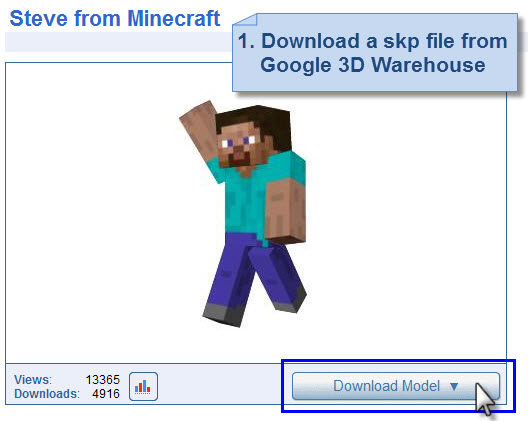
(以上 skp 连结 :
http://sketchup.google.com/3dwarehouse/details?mid=ba190cd951302bcebdf216239e156a4)
2. 将 skp 档案开启在
Google Sketchup (免费版的就行了) 中,然后汇出成
.dae 格式的档案
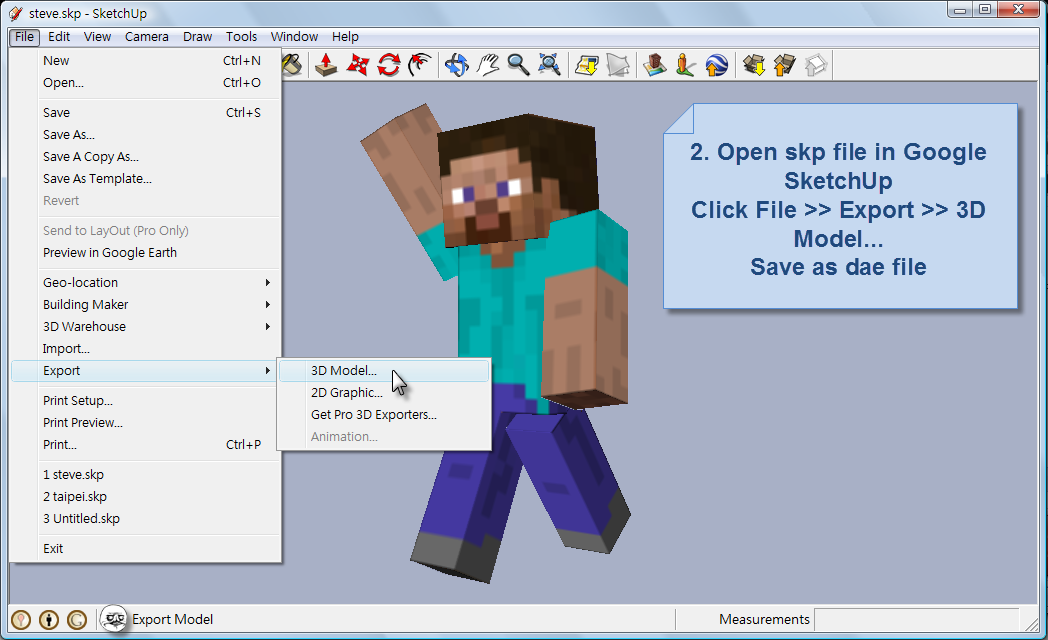
3. 用免费软体
Blender 汇入
.dae 档案 (原本新档案好像会预设有一个 立体方块,右键点他,按 Delete 删除掉)

4. 在 Blender 中,汇出成
.obj 档案

5. 先进入
这个网页 点
quickstart package 下载
Vox Package,再将底下提供的 两个 .bat 档案放置到解压缩后的资料夹中
接着将转换完成的
.obj 档案拖曳到
[Convert] to schematic.bat (* 底下提供)
其他档案格式
VRML, UG, OFF, DXF, XGL, POV, BREP, PLY, JOT 我就没试过了

6. 输入一些参数 :
简单说明一下
Voxel grid size 越大建立出来的 schematic 模组越大 (例 : 80)
Block ID 是要用哪种 方块建造,可到
此处查表 (例 : 输入 57 即是钻石方块)
接下来会询问一大堆 Y/N
基本上可以一直按 Enter,会按照预设值去设定看到 "You may close this window now" 的讯息后就可以关闭该 bat 视窗,转换完成了!
在 .obj 档案资料夹可以发现有个同名的 .schematic 档案

7. 打开 MCEdit ,点 Import 载入转换完成的 .schematic 档案
完成
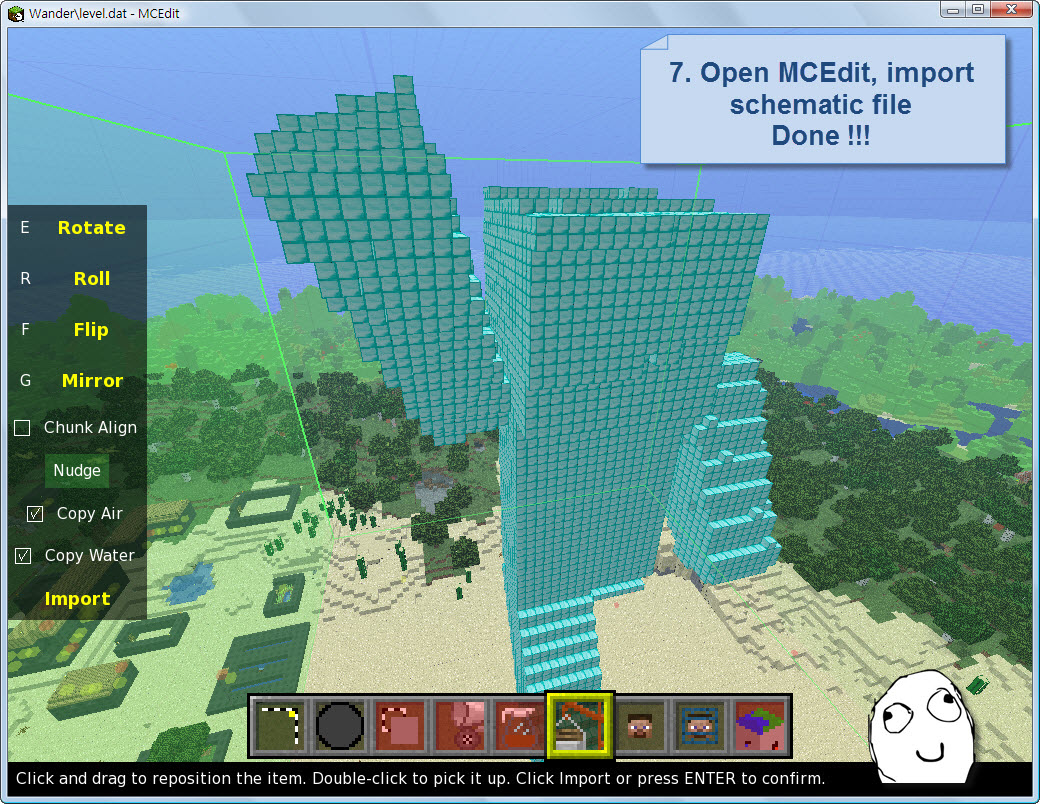
进阶输入参数 :在步骤 6 中
Renders the model in wireframe(Draw edges) 和 Thickens the model 如果选 Y 有助于抓取到 模组中细小的构造
Removes internal voxels 选 Y 会 把转换后的模组中间掏空
不过 Minecraft 中就是一格一格的,转换后常会变了调,有时模组原本的花纹会造成很丑的效果,或是转换后细小的构造不见了,或是不对称,都需要后来去修改
在 Vox Package 中还有另外一个技巧,原本 Voxel grid size 打 500
在 bat 档案最后询问输入其他参数时,可以加上 -down -down -down -dmin 1
-down 可以输入多次, -dmin 后面的数字也可以调
这样输入三次 -down,则后来 Voxel grid size 将缩减成 500/(2^3) = 62.5,叫做 downsampling,我不知道这是什么意思
不过实验后发现有助于移除原本材质中的花纹,变成平滑的效果
小技巧 : 可以先将档案拖曳到 [Convert] to binvox.bat 再来将转换后的 .binvox 档案拖曳到 viewvox.exe 来检视
底下这是我提供的两个 .bat 档案,to schematic 的是转换到 .schematic 格式,另外一个则是转换到 .binvox 格式,可以拖曳到 viewvox.exe 来检视
将以下压缩档解压缩后,把两个 .bat 档案依照先前提示放置到 Vox Package 中
.










